2012-04-11 686
电脑截图我们上网会经常使用,比如QQ聊天,旺旺对话等会经常用到截屏功能。今天我们菜鸟之家就给大家介绍几种常用的快捷截图的方法:
Windows自身的截屏快捷键
局部截图:同时按下键盘上Alt+PrtScSysRq这两个按键。按了之后你会发现好像跟没按一样,这别管。你再打开Windows系统自带的画图工具,然后按粘贴(快捷键Ctrl+V)就能把刚截的图片粘贴到画图工具的编辑区了。查看截取的图片你会发现,这个截图快捷键是截取你当前打开的窗口。另外PrtScSysRq键一般排在F12的旁边,看清楚了。
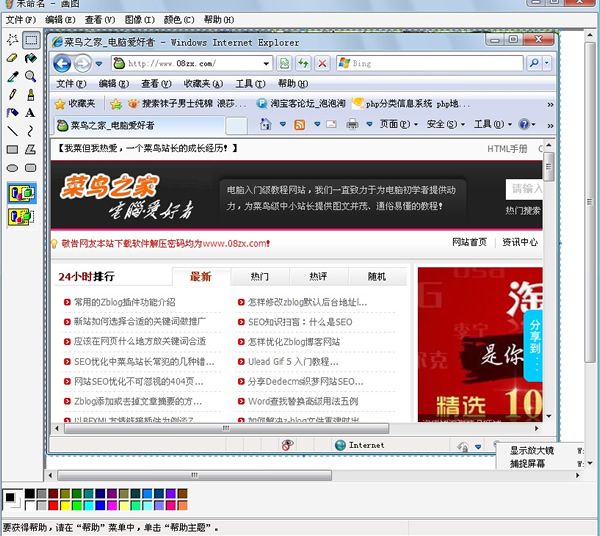
全屏截图:同时按下键盘上Ctrl+PrtScSysRq这两个按键。这个截屏是截取屏幕全屏画面。和上面一样粘贴到系统画图工具里面即可。和上面不同的是这组快捷键截取的是当前整个屏幕。
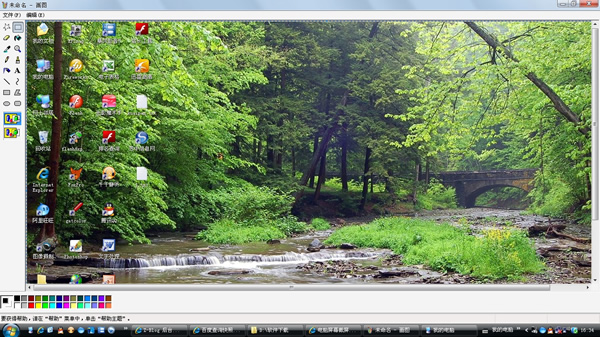
第三方软件截屏
用QQ来截屏快捷键:Ctrl+Alt+A QQ截屏相信很多人在QQ聊天的时候就用过了。其灵活性很好,可以自由截取当前屏幕的某一部分。
搜狗输入法截屏,使用搜狗拼音输入法截屏快捷键的前提是你有给搜狗输入法安装这个扩展功能。其可以任意设置你觉得方便的截屏快捷键,详情可以看这里搜狗拼音输入法QQ拼音输入法截屏功能设置。
还有菜鸟之家_电脑爱好者觉得功能强大而又简单易操作的截图软件EPSnap,之前就这款软件我曾专门写过一个教程:http://www.dingguangqun.cn/?id=203
有了这些简单快捷的截图方法,在我们用电脑上网或是需要截图的时候会相当方便。希望您能够掌握这些技巧,让您的工作效率更快更好!
 激活工具 HEU KMS Activator V63.3.0
激活工具 HEU KMS Activator V63.3.0
资源中心 2025-12-13
 免费的Office自定义下载安装工具
免费的Office自定义下载安装工具
资源中心 2023-10-25
 再别东南,无问西东
再别东南,无问西东
生活百科 2024-06-21
 不负青春,不负梦想,热烈祝贺儿子上岸东南!
不负青春,不负梦想,热烈祝贺儿子上岸东南!
生活百科 2021-04-14
 研路兜兜转转,兜兜转转研路
研路兜兜转转,兜兜转转研路
生活百科 2021-06-22
 感恩吉大,不说再见!
感恩吉大,不说再见!
生活百科 2021-09-16
 不负青春,不负汗水,吉林大学,我来了!
不负青春,不负汗水,吉林大学,我来了!
生活百科 2017-07-20
 一图看懂高考平行志愿
一图看懂高考平行志愿
生活百科 2018-08-02
 你好!江苏省海安高级中学!
你好!江苏省海安高级中学!
生活百科 2014-07-01
 究竟哪里才是孩子们的起跑线
究竟哪里才是孩子们的起跑线
生活百科 2021-05-01

 软件v2rayN入门教程
软件v2rayN入门教程
电脑应用 2022-02-28
 家庭常用电线平方数与功率对照表
家庭常用电线平方数与功率对照表
生活百科 2020-10-30
 可孚红外线体温计KF-HW-001说明书
可孚红外线体温计KF-HW-001说明书
生活百科 2020-06-28
 几款可以检测电脑配置的软件
几款可以检测电脑配置的软件
电脑应用 2023-02-07
 PE装机工具推荐—FirPE
PE装机工具推荐—FirPE
资源中心 2019-12-08
 热水器回水泵(循环泵)的安装图文教程
热水器回水泵(循环泵)的安装图文教程
生活百科 2018-07-17
 关于“菜鸟之家”网站
关于“菜鸟之家”网站
资源中心 2012-03-20
 东南大学硕士研究生招生常用网址整理
东南大学硕士研究生招生常用网址整理
生活百科 2025-03-08
 西蒙电气开关接线详解
西蒙电气开关接线详解
生活百科 2019-02-22
 摩托罗拉(Motorola)子母机CL101C使用教程
摩托罗拉(Motorola)子母机CL101C使用教程
生活百科 2020-09-24
扫码二维码
获取最新动态
